 Tutoriel logiciel
Tutoriel logiciel
 Logiciel de bureau
Logiciel de bureau
 Description de la méthode des paramètres d'impression DingTalk Cloud
Description de la méthode des paramètres d'impression DingTalk Cloud
Description de la méthode des paramètres d'impression DingTalk Cloud
Apr 29, 2024 am 11:16 AMComment configurer l'impression cloud DingTalk pour faciliter l'impression de vos documents ? L'éditeur PHP Xiaoxin propose un guide détaillé de configuration de l'impression cloud DingTalk pour vous apprendre étape par étape comment connecter votre appareil au service d'impression cloud DingTalk, vous permettant d'imprimer des documents importants à tout moment et n'importe où.
1. Ouvrez le logiciel DingTalk, cliquez sur l'option [Travail] à gauche et recherchez l'option [Approbation] dans l'interface de travail contextuelle.
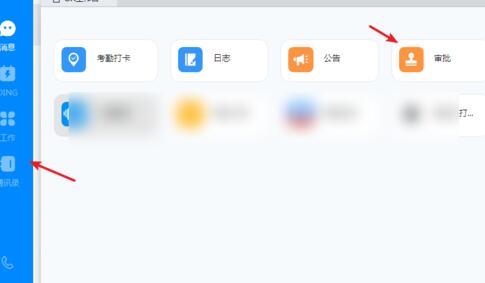
2. Dans l'interface d'approbation, cliquez sur l'option [Initié par moi] ci-dessus et sélectionnez un formulaire d'approbation à imprimer.
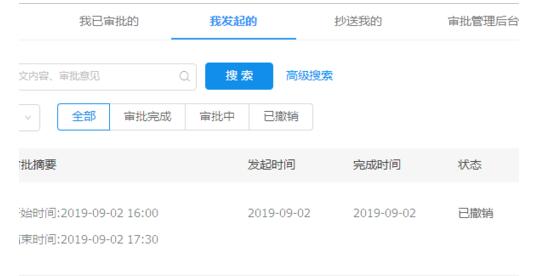
3. Dans l'interface du formulaire d'approbation, cliquez sur l'option [Cloud Print] dans le coin supérieur droit.
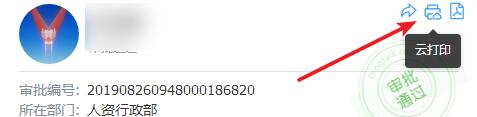
4. Cliquez sur l'option [Démarrer l'installation] pour télécharger automatiquement le service d'impression.
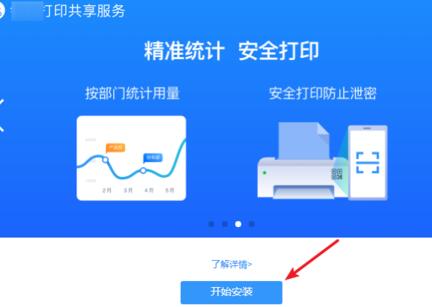
5. Une fois l'installation terminée, le logiciel analysera automatiquement l'imprimante, sélectionnera le périphérique d'impression à utiliser pour l'impression cloud et cliquera sur l'option [Confirmer l'ajout].
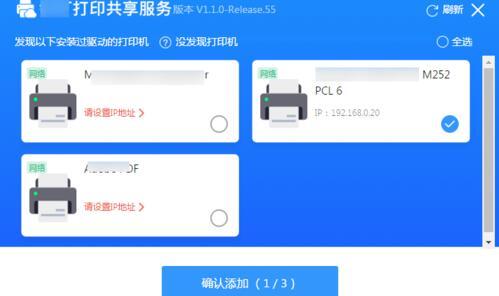
6. Ouvrez l'application mobile et scannez le QR code pour lier l'équipe.
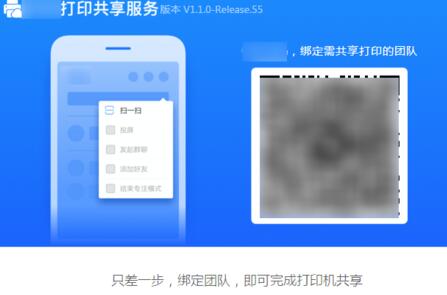
7. Sélectionnez votre équipe d'entreprise et cliquez sur l'option [Partage complet de l'imprimante] en bas de l'interface.
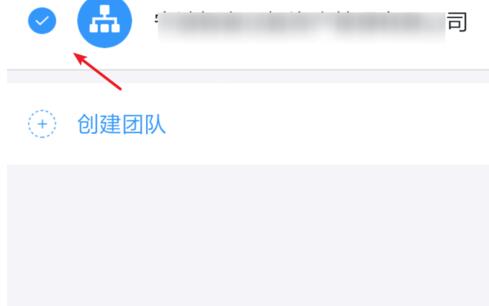
8. Une fois le partage terminé, l'imprimante cloud peut être automatiquement trouvée sur l'ordinateur ou épinglée sur l'imprimante.
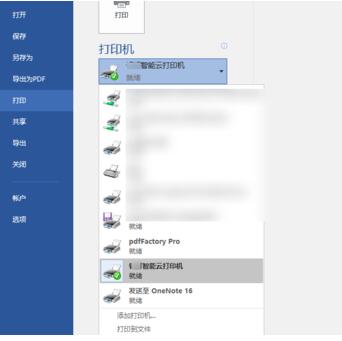
Ce qui précède est le contenu détaillé de. pour plus d'informations, suivez d'autres articles connexes sur le site Web de PHP en chinois!

Article chaud

Outils chauds Tags

Article chaud

Tags d'article chaud

Bloc-notes++7.3.1
Éditeur de code facile à utiliser et gratuit

SublimeText3 version chinoise
Version chinoise, très simple à utiliser

Envoyer Studio 13.0.1
Puissant environnement de développement intégré PHP

Dreamweaver CS6
Outils de développement Web visuel

SublimeText3 version Mac
Logiciel d'édition de code au niveau de Dieu (SublimeText3)

Sujets chauds
 Comment scanner le code QR pour rejoindre un groupe sur DingTalk
May 01, 2024 am 03:18 AM
Comment scanner le code QR pour rejoindre un groupe sur DingTalk
May 01, 2024 am 03:18 AM
Comment scanner le code QR pour rejoindre un groupe sur DingTalk
 Comment rejoindre un groupe sur DingTalk
May 01, 2024 am 03:09 AM
Comment rejoindre un groupe sur DingTalk
May 01, 2024 am 03:09 AM
Comment rejoindre un groupe sur DingTalk
 Que dois-je faire si j'ai déjà enregistré DingTalk et que j'ai oublié mon mot de passe ?
May 01, 2024 am 02:51 AM
Que dois-je faire si j'ai déjà enregistré DingTalk et que j'ai oublié mon mot de passe ?
May 01, 2024 am 02:51 AM
Que dois-je faire si j'ai déjà enregistré DingTalk et que j'ai oublié mon mot de passe ?
 Où définir la plage de présence et de pointage sur DingTalk_Introduction à la méthode de modification de l'emplacement et de la plage de pointage sur DingTalk
Apr 29, 2024 pm 12:52 PM
Où définir la plage de présence et de pointage sur DingTalk_Introduction à la méthode de modification de l'emplacement et de la plage de pointage sur DingTalk
Apr 29, 2024 pm 12:52 PM
Où définir la plage de présence et de pointage sur DingTalk_Introduction à la méthode de modification de l'emplacement et de la plage de pointage sur DingTalk
 Comment définir l'arrière-plan d'une vidéoconférence DingTalk_Une liste d'opérations pour afficher un arrière-plan virtuel pour une vidéoconférence DingTalk
Apr 29, 2024 pm 02:20 PM
Comment définir l'arrière-plan d'une vidéoconférence DingTalk_Une liste d'opérations pour afficher un arrière-plan virtuel pour une vidéoconférence DingTalk
Apr 29, 2024 pm 02:20 PM
Comment définir l'arrière-plan d'une vidéoconférence DingTalk_Une liste d'opérations pour afficher un arrière-plan virtuel pour une vidéoconférence DingTalk
 Comment partager l'écran dans la visioconférence DingTalk sur un ordinateur_Tutoriel de partage d'écran dans la visioconférence DingTalk
Apr 29, 2024 pm 01:50 PM
Comment partager l'écran dans la visioconférence DingTalk sur un ordinateur_Tutoriel de partage d'écran dans la visioconférence DingTalk
Apr 29, 2024 pm 01:50 PM
Comment partager l'écran dans la visioconférence DingTalk sur un ordinateur_Tutoriel de partage d'écran dans la visioconférence DingTalk
 Comment savoir si d'autres vous ont supprimé sur DingTalk ?
May 01, 2024 am 02:57 AM
Comment savoir si d'autres vous ont supprimé sur DingTalk ?
May 01, 2024 am 02:57 AM
Comment savoir si d'autres vous ont supprimé sur DingTalk ?
 Comment quitter l'entreprise d'origine sur DingTalk
May 01, 2024 am 02:45 AM
Comment quitter l'entreprise d'origine sur DingTalk
May 01, 2024 am 02:45 AM
Comment quitter l'entreprise d'origine sur DingTalk






